Membuat Aplikasi Jadwal Kehadiran Bagi Karyawan – Part 9 (Tabel Absensi Dan Integrasi Form Absensi)
 Niguru.com | Sabtu, 19 Jun 2021 | Posting kali ini melanjutkan posting sebelumnya yang masih menjelaskan mengenai cara pembuatan aplikasi Jadwal Kehadiran bagi karyawan, yang dapat digunakan sebagai pengganti attendance machine atau yang kita kenal dengan mesin absensi.
Niguru.com | Sabtu, 19 Jun 2021 | Posting kali ini melanjutkan posting sebelumnya yang masih menjelaskan mengenai cara pembuatan aplikasi Jadwal Kehadiran bagi karyawan, yang dapat digunakan sebagai pengganti attendance machine atau yang kita kenal dengan mesin absensi.Dimana pada posting sebelumnya sudah dijelaskan mengenai cara untuk membuat tabel absensi dan editing form absensi maka pada posting kali ini Niguru.com akan melanjutkan penjelasan mengenai cara integrasi form absensi dengan tabel absensi.
Pada pembahasan sebelumnya field Nama sedang diedit dimana pada Event Procedure pada After Update diaktifkan.
Klik tombol open (tombol dengan tanda tiga titik) untuk masuk ke VBA Editor:
Hasilnya VBA Editor terbuka:
Sisipkan instruksi VBA:
Password2 = Nama.Column(2)
Password2 = Nama.Column(2)
Hasilnya:
Klik Close [X], untuk menutup VBA Editor:
Klik Close [X], untuk menutup properties:
Klik Close [X], untuk menutup form:
Klik Yes:
- Klik side tab Forms.
- Klik f_absensi.
- Klik Open.
Tampilan form hasil edit. Dengan scroll down field Nama pilihan nama karyawan akan tampil:
Setelah nama dipilih password pemilik nama tersebut akan tampil pada field Password2 (yang bawah):
Note:
Nantinya setelah seluruh pembuatan form selesai tentu saja Password2 tidak ditampilkan (disembunyikan).
Demikianlah penjelasan mengenai cara untuk mengedit form absensi bagi aplikasi jadwal hadir. Penjelasan ini akan dilanjutkan pada posting berikutnya.
Selamat mencoba .. Have a nice day :-)


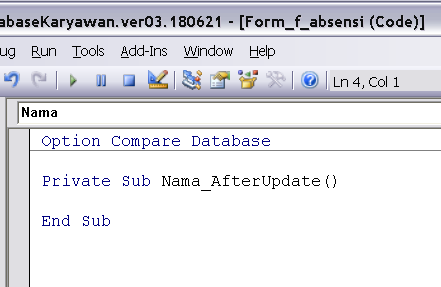

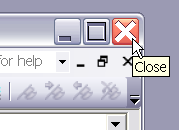



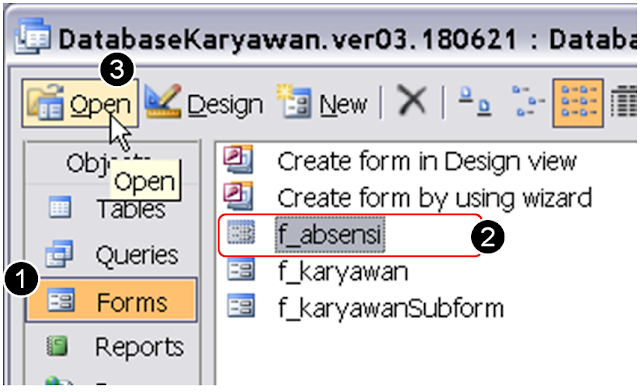


Posting Komentar untuk "Membuat Aplikasi Jadwal Kehadiran Bagi Karyawan – Part 9 (Tabel Absensi Dan Integrasi Form Absensi)"